Как да направите меко или твърдо нулиране на Moto G6

Научете как да извършите меко или твърдо нулиране на смартфона Moto G6.
Функцията за автоматично коригиране е много полезна. Това може да ви спести от изпращане на много объркващо съобщение или да изглеждате сякаш сте ужасен правописник. Ето защо повечето потребители на Android имат включена функция, но има моменти, когато функцията може да стане досадна.
Той ще започне да коригира думи, които не искате да коригирате или не трябва да бъдат коригирани. Ако сте имали достатъчно тази функция и искате да я деактивирате, това е възможно със следните съвети. Стъпките могат да варират леко, тъй като деактивирането на функцията ще зависи от клавиатурата, която използвате.
Уверете се, че сте обмислили това, тъй като автоматичното коригиране може да се счита за досадно от някои, но също така може да ви спаси от някои огромни грешки. Ако все пак искате да деактивирате това, отидете на Настройки > Система > Езици и въвеждане > Виртуална клавиатура > Изберете клавиатурата, която използвате > Корекция на текст > Изключете автоматичната корекция .
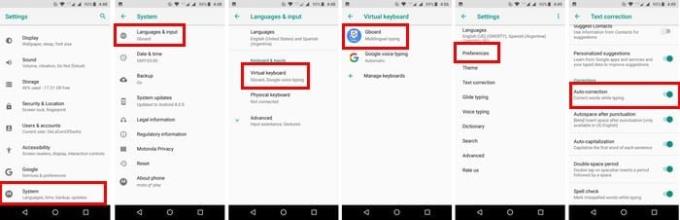
Функцията за автоматично коригиране не е единствената функция, която може да ви подлуди. Предиктивното търсене може също да промени автоматично това, което пишете. Google Търсене може да означава добре да се опитва да ви помогне с думи, които смята, че искате да въведете, но може да бъде много досадно.
Ако това е нещо, което също искате да деактивирате, можете. Следвайте същите стъпки, които сте следвали преди, но когато сте в Настройки на клавиатурата, докоснете търсене. Опцията за предсказуемо търсене ще бъде първата в списъка. Просто го изключете и сте готови.
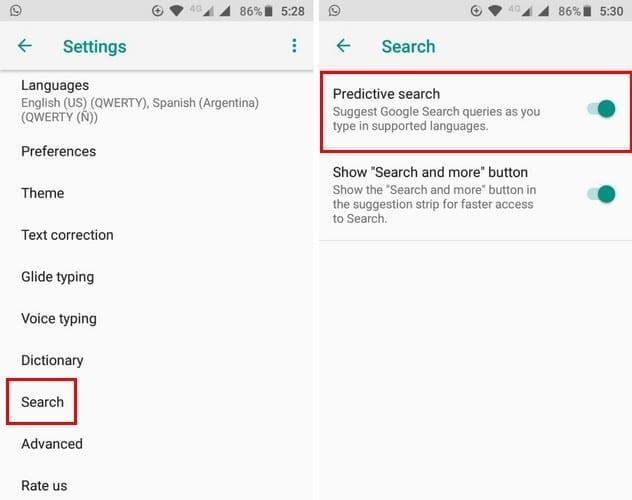
Както можете да видите, изключването на функцията за автоматично коригиране не е толкова трудно, колкото може би си мислите, че е. Някои стъпки може да варират в зависимост от клавиатурата, която използвате, но стъпките не трябва да се различават твърде много.
Ако предпочитате да рискувате и да не използвате функцията за автоматично коригиране, сега знаете какво трябва да направите. Стъпките са кратки и не е нужно да сте технически гений, за да го направите. Знаете ли за друг метод, който не съм включил? Ако е така, оставете коментар и го споделете с нас.
Научете как да извършите меко или твърдо нулиране на смартфона Moto G6.
Научете как да получите достъп до слота за SD карта и SIM карта на смартфона Moto G6 Play, като използвате този урок.
Раздразнен от това, че вашият Moto G6 автоматично коригира правописа ви? Деактивирайте функцията за автоматично коригиране с тези стъпки.
Научете как да използвате функцията режим на разделен екран на смартфона Moto G6 Play.
След като руутнете телефона си с Android, имате пълен достъп до системата и можете да стартирате много видове приложения, които изискват root достъп.
Бутоните на вашия телефон с Android не са само за регулиране на силата на звука или събуждане на екрана. С няколко прости настройки те могат да се превърнат в преки пътища за бързо заснемане на снимки, прескачане на песни, стартиране на приложения или дори активиране на функции за спешни случаи.
Ако сте забравили лаптопа си на работа и имате спешен доклад, който да изпратите на шефа си, какво трябва да направите? Да използвате смартфона си. Още по-сложно е да превърнете телефона си в компютър, за да вършите много задачи едновременно по-лесно.
Android 16 има джаджи за заключен екран, с които можете да променяте заключения екран по ваш избор, което го прави много по-полезен.
Режимът „Картина в картината“ на Android ще ви помогне да свиете видеото и да го гледате в режим „картина в картината“, гледайки видеото в друг интерфейс, за да можете да правите други неща.
Редактирането на видеоклипове на Android ще стане лесно благодарение на най-добрите приложения и софтуер за редактиране на видео, които изброяваме в тази статия. Уверете се, че ще имате красиви, вълшебни и стилни снимки, които да споделяте с приятели във Facebook или Instagram.
Android Debug Bridge (ADB) е мощен и универсален инструмент, който ви позволява да правите много неща, като например намиране на лог файлове, инсталиране и деинсталиране на приложения, прехвърляне на файлове, root и флаш персонализирани ROM-ове, както и създаване на резервни копия на устройства.
С приложения с автоматично щракване. Няма да се налага да правите много, когато играете игри, използвате приложения или задачи, налични на устройството.
Въпреки че няма магическо решение, малки промени в начина, по който зареждате, използвате и съхранявате устройството си, могат да окажат голямо влияние върху забавянето на износването на батерията.
Телефонът, който много хора обичат в момента, е OnePlus 13, защото освен превъзходен хардуер, той притежава и функция, която съществува от десетилетия: инфрачервеният сензор (IR Blaster).











